SharePoint phát sinh nhanh nếu bạn không xóa các site này khi không còn cần nữa. Việc giữ các site lỗi thời sẽ chiếm dung lượng lưu trữ, khiến mọi người khó tìm thấy thông tin hiện tại và cũng có thể không mong muốn vì các lý do tuân thủ.
Là người quản trị tuyển tập site, bạn có thể sử dụng chính sách site để giúp kiểm soát sự gia tăng site. Chính sách site xác định vòng đời của site bằng cách xác định thời điểm đóng site và thời điểm xóa site. Chính sách site đặc biệt hữu ích cho các tổ chức cho phép nhiều người dùng tạo site của riêng mình. Chúng có thể yêu cầu bạn chọn chính sách site khi bạn tạo site.
Lưu ý: Nếu tuyển tập trang được liên kết với Microsoft 365 Nhóm, tùy chọn tạo Chính sách Site sẽ không được hiển thị trong menu Tùy Cài đặt Site.
Đóng một site cho biết rằng site không còn được sử dụng và cuối cùng có thể được xóa theo lịch biểu. Site đã đóng không xuất hiện ở những nơi như Delve, nhưng người dùng vẫn có thể sửa đổi site đã đóng và nội dung của site bằng cách sử dụng URL để truy nhập site.
Tạo chính sách site
Hãy làm theo các bước sau để tạo chính sách site sẵn dùng ở mọi site trong một tuyển tập site.
-
Đăng nhập với vai trò người quản trị tuyển tập site và mở site gốc của tuyển tập site.
-
Đối với các site cổ điển, Cài đặt


-
Dưới Quản trị Tuyển tập Site,bấm vào Chính sách Site.
-
Bấm vàoTạo , rồi chọn một tùy chọn:
Không tự động đóng hoặc xóa site. Nếu một chính sách với tùy chọn này được áp dụng cho một site, thì chủ sở hữu site phải xóa site đó theo cách thủ công.
Tự động xóa site. Nếu một chính sách với tùy chọn này được áp dụng cho một site, thì chủ sở hữu site phải đóng site theo cách thủ công, nhưng sau đó site sẽ tự động bị xóa bỏ. Chính sách xóa site sẽ tự động chỉ định quy tắc khi nào xóa site và có các tùy chọn sau đây.
Tự động đóng và xóa các site. Tùy chọn này cho phép các lựa chọn tương tự về cách xóa site và cũng yêu cầu bạn phải xác định khoảng thời gian sau thời gian tạo site sẽ được đóng lại.
Chạy dòng công việc tự động để quản lý việc đóng site, sau đó xóa bỏ chúng tự động. (sẵn dùng với một số gói và phiên bản). Tùy chọn này cho phép các lựa chọn tương tự về cách xóa trang, nhưng cũng đòi hỏi bạn phải xác định dòng công việc để chạy để đóng trang. Khi dòng công việc hoàn thành, SharePoint đóng trang. Bạn xác định tên dòng công việc, khoảng thời gian sau khi tạo trang để chạy dòng công việc và liệu có chạy lại dòng công việc theo định kỳ cho đến khi đóng trang hay không.
-
Hành động khiến site bị xóa và khoảng thời gian phải chờ sau khi trình kích hoạt xảy ra trước khi xóa site. Yếu tố kích hoạt có thể là tạo site hoặc đóng site. Ví dụ, bạn có thể tạo một chính sách có tác dụng xóa bỏ site ba tháng sau khi đóng site hoặc chính sách xóa site một năm sau khi tạo site.
-
Bạn có muốn SharePoint gửi email đến chủ sở hữu site một khoảng thời gian nhất định trước khi site được lên lịch xóa hay không.
-
Cho phép chủ sở hữu site trì hoãn việc xóa site hay không.
-
-
To make the root site and all subsites read-only when the root site is closed, select The site collection will be read only when it is closed.
-
Bấm OK.
Đóng một site theo cách thủ công hoặc mở lại một site đã đóng
-
Đăng nhập với tư cách là chủ sở hữu site.
-
Đối với các site cổ điển, Cài đặt


-
Bên dưới Quản trịSite, bấm vào Đóng và xóa site.
-
Để đóng site, hãy bấm Đóng site này ngay. Để mở lại tài liệu, bấm vào Mở site này.
Chọn một chính sách cho một site
-
Đăng nhập với tư cách là chủ sở hữu site.
-
Đối với các site cổ điển, Cài đặt


-
Bên dưới Quản trịSite, bấm vào Đóng và xóa site.
-
Bên cạnh Chính sách Site,hãy chọn một chính sách, rồi bấm OK.
Lưu ý: Ngày đóng site và ngày xóa site trên trang được hiển thị dưới đây là gần đúng. Các site được đóng hoặc xóa theo công việc bộ tái định giờ chạy hàng tuần theo mặc định. Do đó, các site sẽ bị đóng hoặc xóa trong vòng một tuần tính từ ngày được hiển thị trên trang Đóng và Xóa Site.
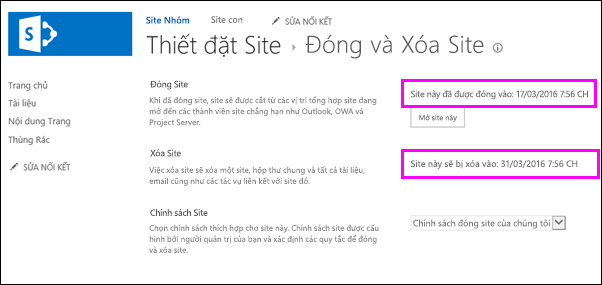
Xóa site theo cách thủ công
-
Đăng nhập với tư cách là chủ sở hữu site.
-
Đối với các site cổ điển, Cài đặt


-
Bên dưới Hành động Site,bấm vào Xóa site này.
-
Bấm vào Xóa.
Lưu ý: Để biết thông tin về cách xóa tuyển tập site, hãy xem xóa tuyển tập site.










